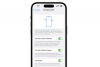Синхронизација датотека Виндовс Медиа Плаиер-а са иТунес-ом, а тиме и вашим иПхоне-ом, није тешко. Кључно је да користите медијске фасцикле које деле и ВМП и иТунес и да ограничите ВМП-ове функције аутоматског откривања датотека тако да контролишете процес. Након што иТунес има ваше ВМП датотеке на видику, оне се синхронизују преко ваше редовне иТунес везе.
Синхронизација ВМП фасцикли са иПхоне-ом
Једна од моћнијих карактеристика ВМП-а је начин на који тражи и уграђује медијске датотеке у своје библиотека база података. Након прве активације ВМП-а, он претражује подразумеване фасцикле за датотеке које може да репродукује. Док рипате ЦД-ове или репродукујете датотеке са других локација, ВМП их такође додаје.
Видео дана
Датотеке остају у оригиналним фасциклама, тако да њихово обједињавање за ваш иПхоне захтева ручни пренос у иТунес. Ово се може урадити помоћу једне од две различите методе. Када се ваше ВМП датотеке пребаце у иТунес, оне ће се редовно отпремати на ваш иПхоне синхронизовати са иТунес-ом.
Аутоматски додај у иТунес фолдер метод
Корак 1
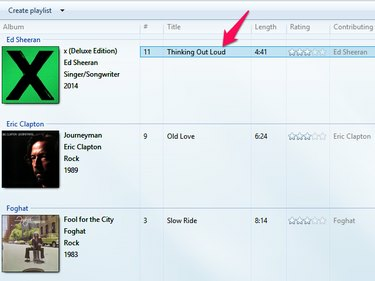
Кредит за слику: Слика љубазношћу Мицрософта
Отворите ВМП и пронађите песму или песме за пренос. Кликните десним тастером миша на наслов песме и изаберите Отворите локацију датотеке. Виндовс Екплорер се отвара са фасциклом која садржи песму.
Корак 2
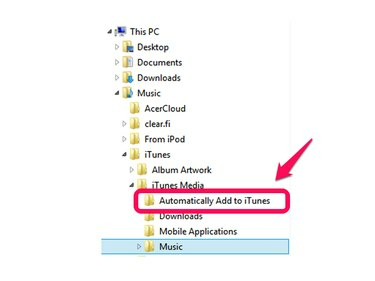
Кредит за слику: Слика љубазношћу Мицрософта
Проширите Музика фолдер на левој страни прозора да бисте дошли до фасцикле Аутоматски додај у иТунес. Кликните и превуците датотеку песме у ову фасциклу.
иТунес Додај датотеке и додај фасцикле
Корак 1
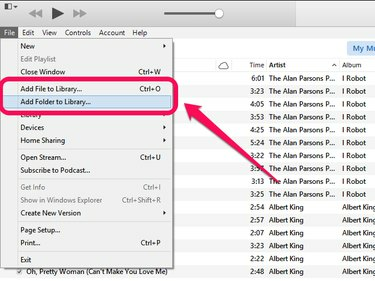
Кредит за слику: Слика љубазношћу Аппле-а
Отворите иТунес и кликните Филе. Изабери Додајте датотеку у библиотеку да додам једну песму и Додајте фасциклу у библиотеку да додате фасциклу која садржи више фајлова песама.
Корак 2
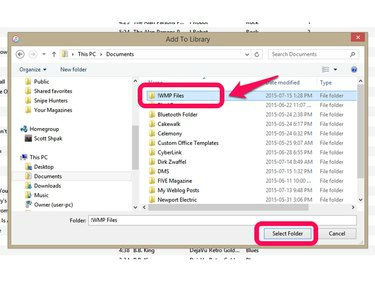
Кредит за слику: Слика љубазношћу Аппле-а
Изаберите датотеку или фасциклу коју желите да додате у иТунес. Користећи фасциклу као пример, кликните на фасциклу у прозору Екплорер, а затим кликните Изабери фасциклу. Одабране песме се додају у иТунес.
Напредна интеграција ВМП-а и иТунес-а
Иако можете ручно да премештате датотеке између ВМП-а и иТунес-а да бисте се синхронизовали са вашим иПхоне-ом, постоје промене у обе апликације које ће побољшати начин на који раде заједно. Промена ових подешавања одржава датотеке песама синхронизованим између ВМП-а, иТунес-а и вашег иПхоне-а.
иТунес подешавања
Корак 1
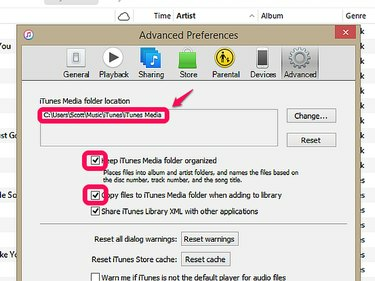
Кредит за слику: Слика љубазношћу Аппле-а.
Отворите иТунес и кликните Уредити, онда Преференцес и изаберите Напредно таб. Забележите локацију ваше иТунес медијске фасцикле за коришћење са ВМП-ом, а затим означите поља за оба Нека иТунес Медиа фолдер буде организован и Копирајте датотеке у иТунес Медиа фолдер приликом додавања у библиотеку. Избор ових оквира даје иТунес-у контролу над тим где се медијске датотеке чувају.
Савет
Одабир копирања датотека у иТунес медиа фолдер може створити дупле датотеке на вашем рачунару. Можете да онемогућите ову опцију ако вам је удобно да управљате сопственим медијским фасциклама.
Корак 2

Кредит за слику: Слика љубазношћу Аппле-а
Кликните Уредити, онда Преференцес и изаберите Генерал таб. Кликните Подешавања увоза и бирај МП3 Енцодер из падајућег оквира Импорт Усинг. Ово усмерава иТунес да користи МП3 формат приликом копирања звука са ЦД-а, одржавајући компатибилност са ВМП-ом. Изаберите подешавања квалитета да одговара вашем личном укусу и могућностима складиштења датотека. Већи квалитет ствара веће датотеке.
Упозорење
Ова поставка не утиче на песме купљене преко иТунес Сторе-а. Они су обезбеђени у М4А формату и могу захтевати формат датотеке конверзија за употребу са верзијама ВМП-а пре верзија 12.
Корак 1
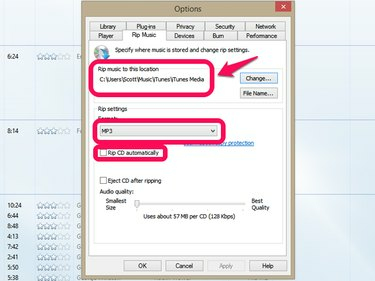
Кредит за слику: Слика љубазношћу Мицрософта
Отворите ВМП и кликните Организујте, онда Опције и изаберите Рип Мусиц таб. У одељку Рип Мусиц то Тхис Лоцатион, промените фасциклу тако да одговара локацији иТунес медијске фасцикле која је раније идентификована. Промените формат подешавања копирања у МП3 за компатибилност са иТунес-ом. Опозовите избор Рип ЦД аутоматски поље ако желите да изаберете формат датотеке у тренутку риппинг.
Корак 2

Кредит за слику: Слика љубазношћу Мицрософта
Кликните Организујте, онда Опције и изаберите Библиотека таб. Опозовите избор Преузмите додатне информације са Интернета, Преименујте музичке датотеке користећи подешавања за копирање музике и Преуредите музику у фолдеру за копирање музике, користећи подешавања за рип музику. Онемогућавање ових подешавања спречава ВМП да помера медијске датотеке на такав начин да иТунес не може да прати.
Савет
Програми трећих страна као што су МедиаМонкеи, МусицБее и ВинАмп такође могу премостити јаз између ВМП-а и иТунес-а, али са ВинАмп-ом нису више у развоју и формат М4А је подржан у ВМП верзији 12, ови програми додају кораке у иПхоне синхронизацију процес. Ове апликације су у свом најбољем издању пружајући напредне аудио функције и алтернативе за ВМП и иТунес плејере.